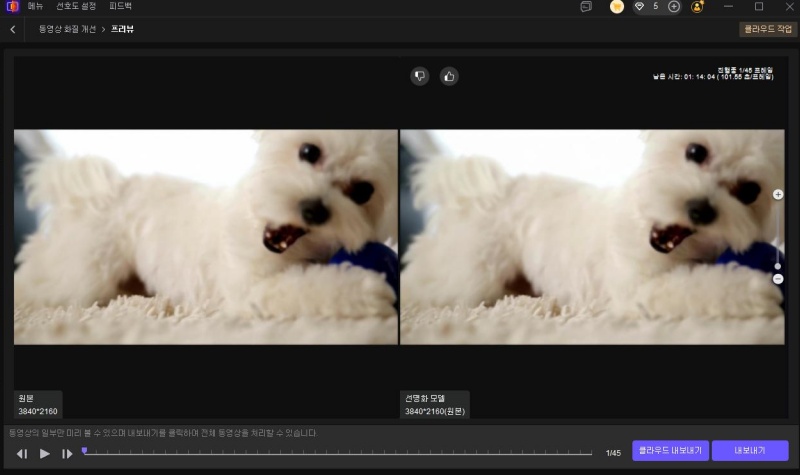카탈로그
전문 사용자의 세밀한 화질 개선 요구를 충족시키기 위해, HitPaw VikPea는 전문가용 Sharpen(선명화) 모델을 제공합니다. 이 모델은 영상의 윤곽선과 디테일을 더욱 또렷하게 만들어 피사체를 돋보이게 하며, 깨끗하고 자연스러운 결과를 복원하도록 설계되었습니다. 또한 원클릭 자동 최적화부터 세밀한 수동 조정까지 다양한 제어 옵션을 제공하여, AI로 생성된 영상조차도 즉시 품질을 향상시킬 수 있습니다.
선명화 모델이란?
HitPaw VikPea의 Sharpen(선명화) 모델은 더욱 선명하고 디테일한 영상을 원하는 사용자를 위해 새롭게 추가된 전문가용 AI 모델입니다. 일반적인 향상 도구와 달리, 이 모델은 윤곽선 강화와 질감 복원에 집중하여 피사체를 또렷하게 만들어 주며, 전문 콘텐츠나 세밀한 보정이 필요한 영상에 적합합니다.
선명화 모델은 두 가지 방식으로 영상을 선명하게 만들 수 있습니다:
- 원클릭 자동 처리: AI가 자동으로 영상을 분석해 최적의 선명화 효과를 적용합니다.
- 사용자 지정 제어: 선명화 강도를 세밀하게 조정하여 원하는 정확한 결과를 얻을 수 있습니다.
요약하자면, 이 모델은 단순히 영상을 더 뚜렷하게 만드는 것뿐 아니라, 디테일 복원과 피사체 강조를 정밀하게 제어하여 전문가 수준의 선명화 품질을 제공합니다.
선명화 모델을 사용해야 하는 경우
Sharpen 모델은 영상이 흐릿하거나 디테일이 부족할 때 이상적입니다. 다음과 같은 경우에 특히 효과적입니다:
- 오래되거나 저해상도 영상 복원: 오래된 영상이나 구형 장비로 촬영된 클립의 윤곽선을 선명하게 하고 질감을 복원합니다.
- 핸드헬드 또는 움직임이 많은 영상 개선: 움직이는 피사체를 자연스럽게 또렷하게 만들어 줍니다.
- 전문 콘텐츠의 디테일 강조: 사진가, 영상 제작자 등 고품질 프로젝트에서 모든 질감과 윤곽선을 선명하게 표현할 때 적합합니다.
- AI 생성 영상 향상: 약간 부드럽게 보이는 AI 생성 영상의 사실감을 높여 선명도와 깊이를 더합니다.
정확한 디테일 복원과 전문가급 품질을 원한다면 Sharpen 모델이 최적의 선택입니다.
전문가용 선명화 모델 사용 방법
1단계. HitPaw VikPea 다운로드 및 실행
PC 또는 Mac에서 HitPaw VikPea를 실행합니다. 최신 AI 모델과 기능을 사용하려면 최신 버전을 설치했는지 확인하세요.
2단계. Sharpen할 비디오 가져오기
홈 탭에서 Video Enhancer 작업 공간으로 비디오 파일을 드래그 앤 드롭하여 가져옵니다.

또는 Video Enhancer 탭으로 전환 후, 작업 공간에 비디오 파일을 업로드할 수도 있습니다.
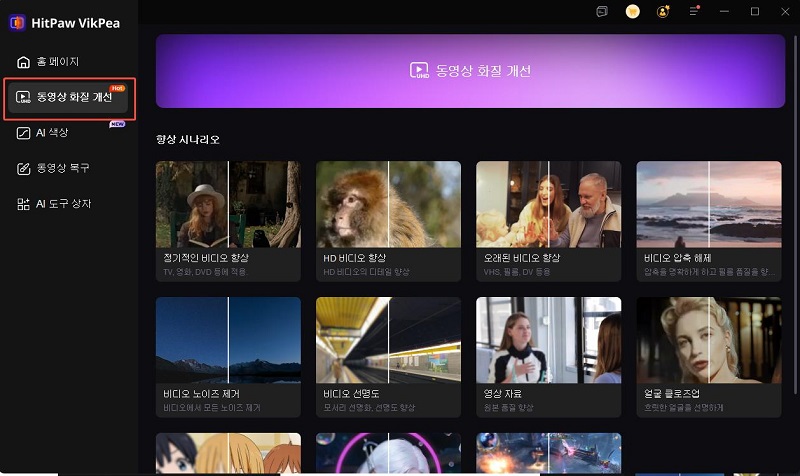
3단계. 전문가 모델 선택
비디오 파일을 불러온 후, 모듈 목록에서 Professional Model을 선택합니다. 여기에서 Decompression Model, Denoise Model, Sharpen Model 등의 옵션을 확인할 수 있습니다.
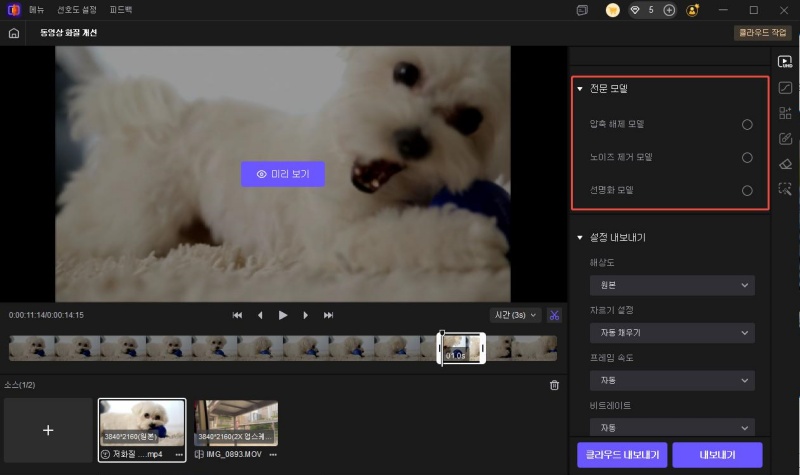
4단계. 선명화 모델 선택
Sharpen Model을 클릭하여 비디오 선명화 모드를 활성화하고 AI를 통한 정밀 선명화 준비를 합니다.
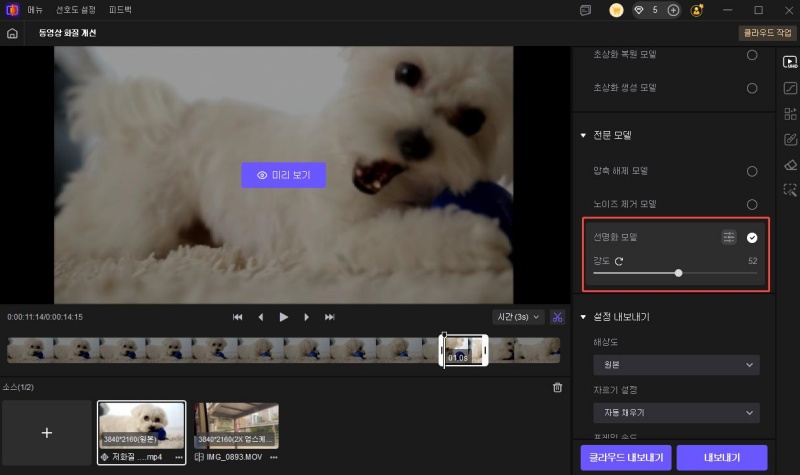
5단계. 비디오 처리 모드 사용자 설정
- 원클릭 자동 처리: 시스템이 자동으로 비디오를 분석하고 최적의 AI 선명화 효과를 적용합니다. 최소한의 설정으로 빠르고 최적화된 결과를 원하는 사용자에게 추천됩니다.
- 사용자 지정 처리: Strength(강도) 슬라이더를 조절하여 선명화 강도를 높이거나 낮출 수 있으며, 선명도와 자연스러운 디테일 간 균형을 맞출 수 있습니다. 선명화 시 세밀한 제어가 필요한 사용자에게 이상적입니다.
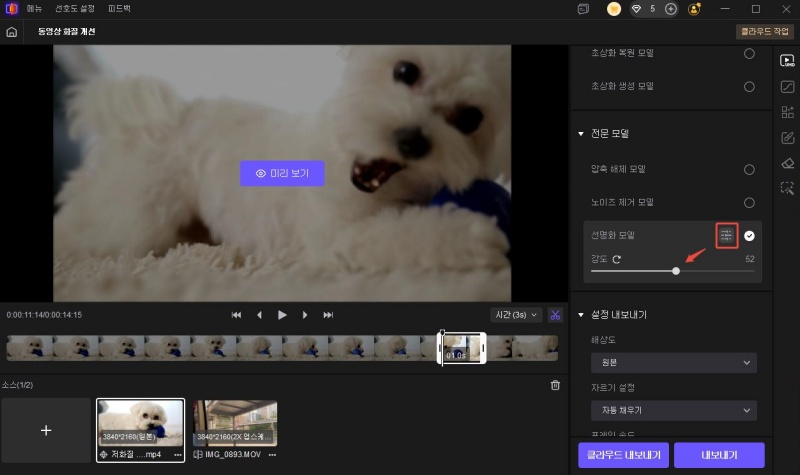
6단계. 선명화 영상 미리보기 및 내보내기
Preview(미리보기) 기능을 사용하여 내보내기 전에 원본 영상과 선명화된 영상을 비교합니다. 결과가 만족스러우면 Export(내보내기) 또는 Cloud Export(클라우드 내보내기)를 클릭하여 선명화된 영상을 기기에 저장합니다.